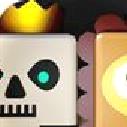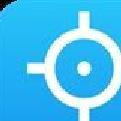腾讯会议全平台屏幕共享操作指南
作者:admin 来源:admin 2025-04-20

作为国内领先的视频会议工具,腾讯会议支持多终端跨平台屏幕共享功能。与会人员可随时发起屏幕共享操作,无需经过繁琐的审批流程,使用体验相当便捷。无论是Windows电脑、安卓手机、苹果设备还是Mac电脑,都能实现无缝的屏幕共享协作。下面将详细介绍各平台的具体操作步骤。
腾讯会议怎么共享屏幕(全平台)
腾讯会议怎么共享屏幕(全平台)
1.Windows/macOS
①会议过程中,轻触底部工具栏中的【共享屏幕】选项->从弹出的内容列表中选择需要共享的部分,点击确认后即可成功开启屏幕共享功能。

②当屏幕共享功能启动后,系统将自动隐藏主界面窗口,底部的操作工具栏会收缩至屏幕顶端,同时主窗口中的参会者列表会以悬浮窗形式显示在屏幕右侧(初始状态下仅显示您个人的共享画面)。
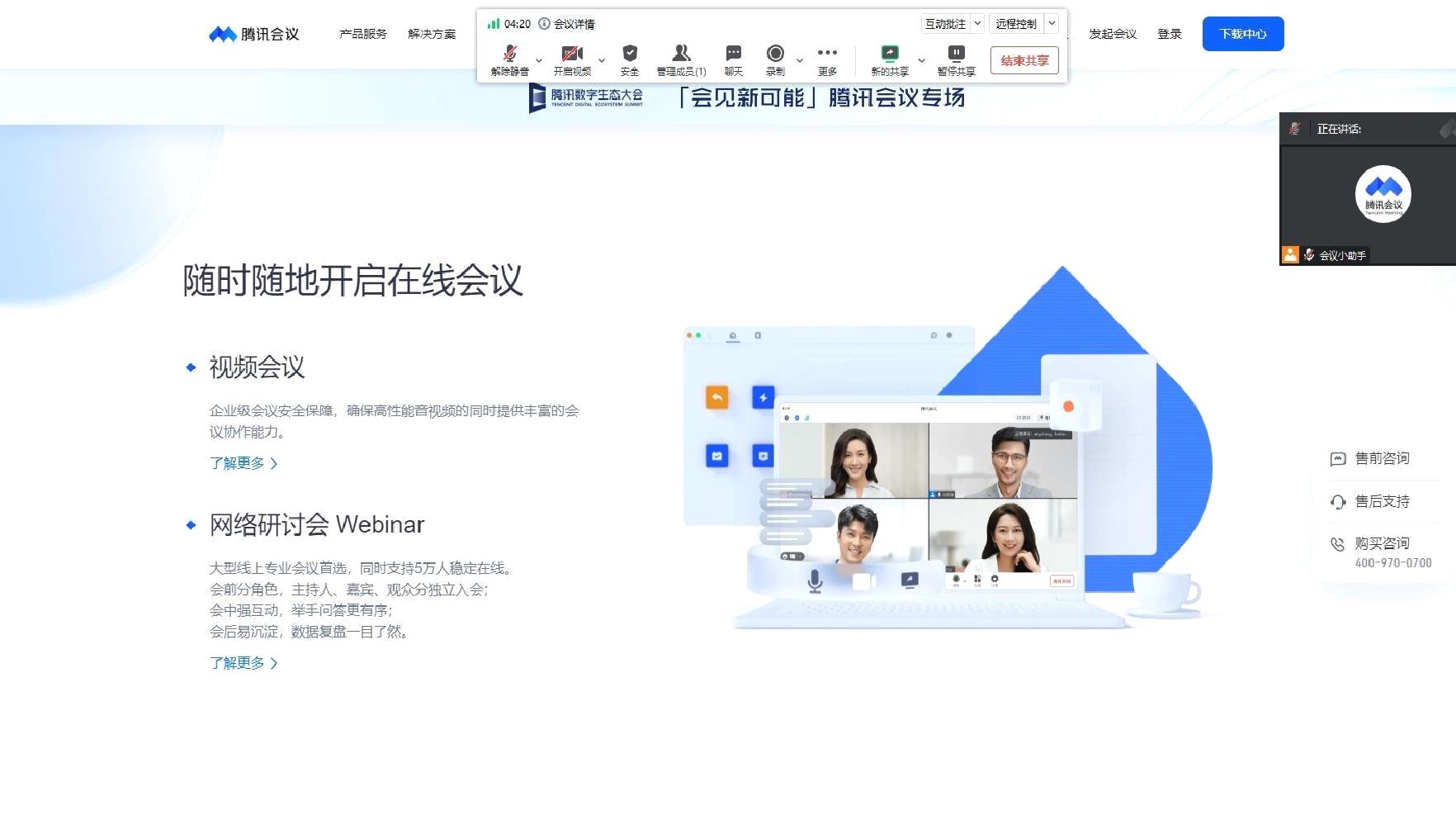
③在3.15及后续版本中,当顶部工具栏保持静止状态超过2秒后,系统将自动进入沉浸模式。如需使用工具栏功能,只需将鼠标移动至工具栏区域即可重新激活显示。
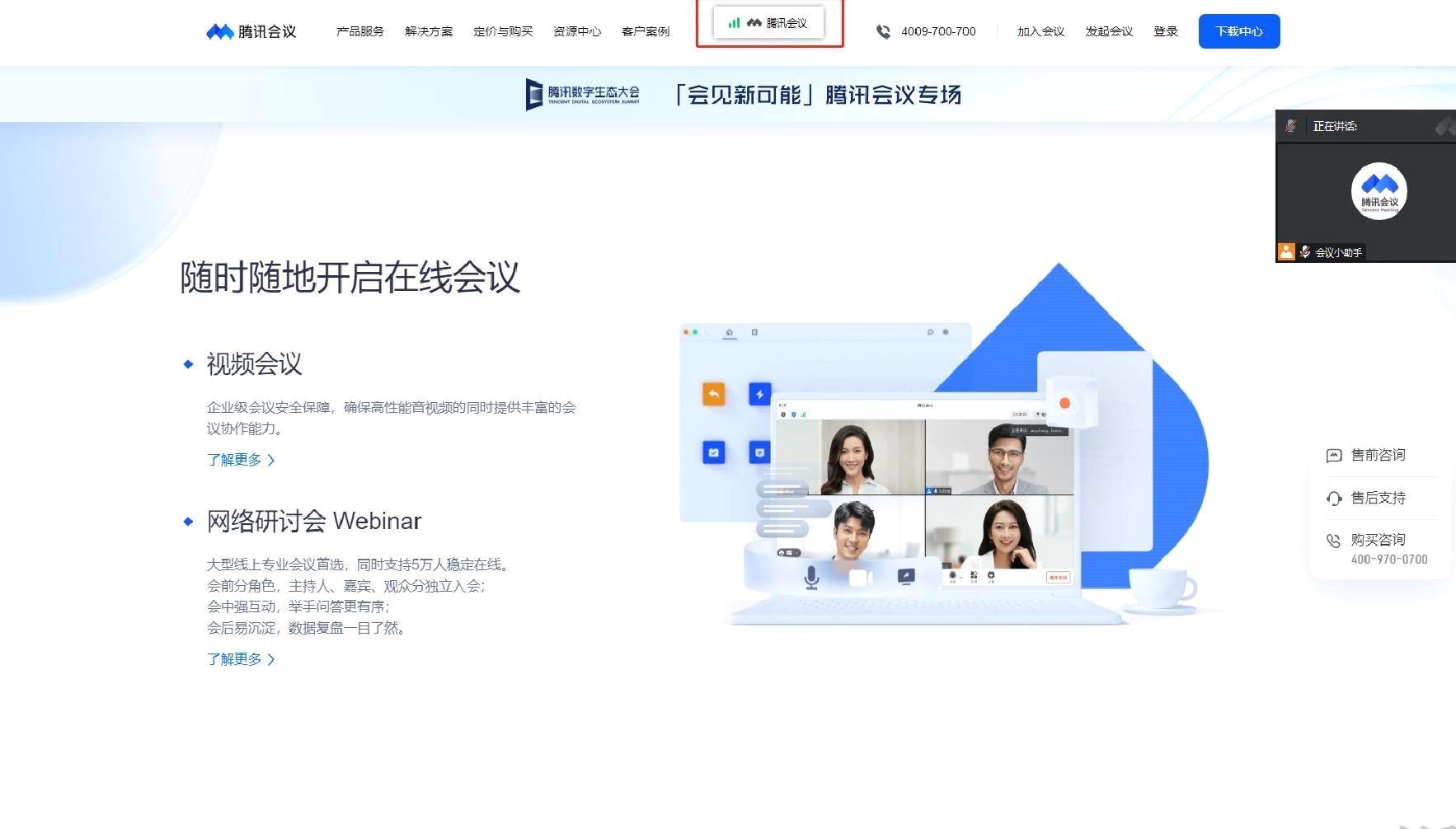
④同时允许用户通过鼠标长按工具栏顶端区域进行拖拽操作,可自由移动至屏幕任意位置,保持静止3秒后自动切换至沉浸模式。
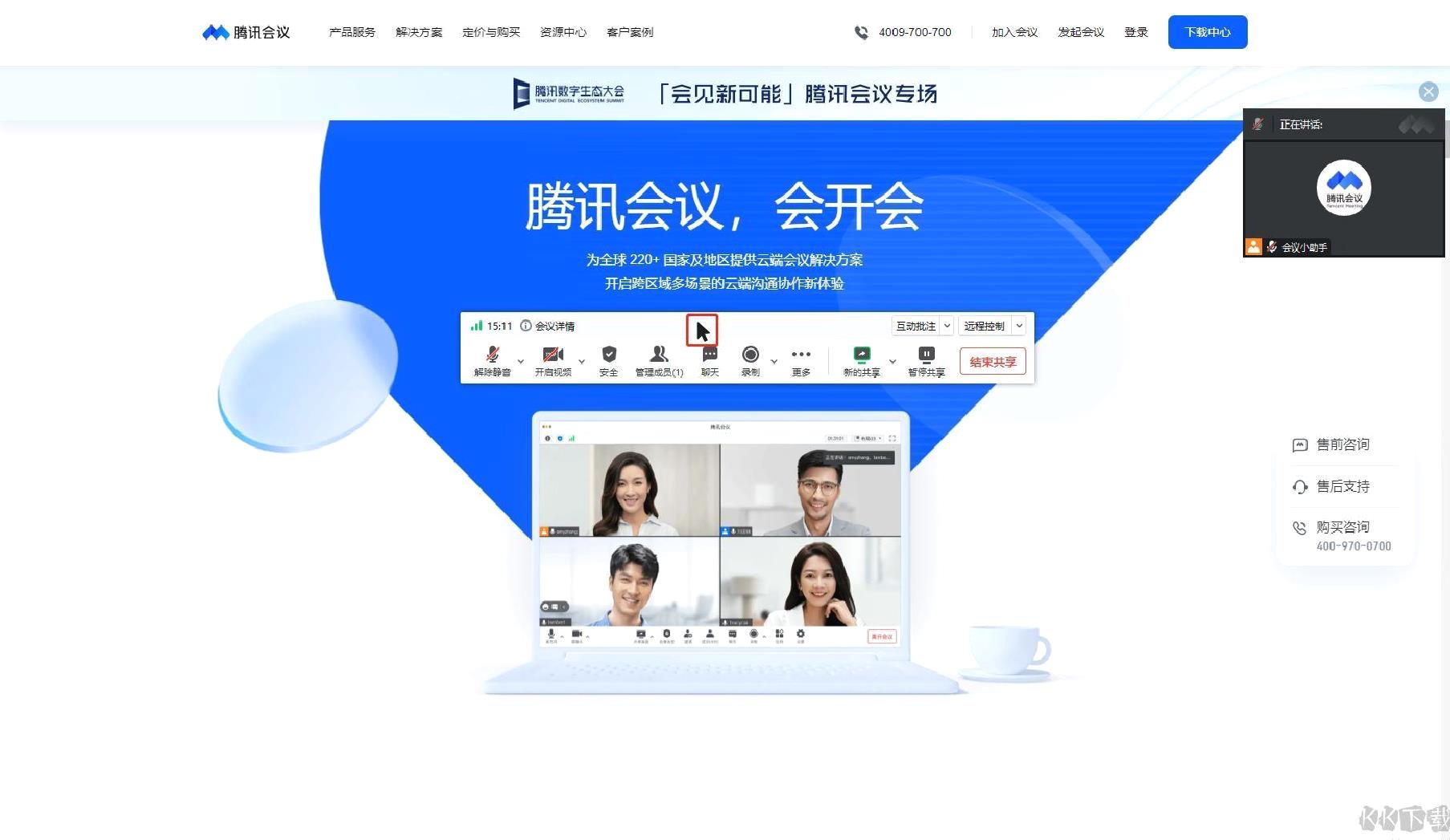
⑤在3.28及后续版本的桌面端中,新增了屏幕共享排队功能。当会议中已有其他成员正在进行屏幕共享时,您可预先进入共享准备状态,此时您的共享画面将显示在参会成员列表内。
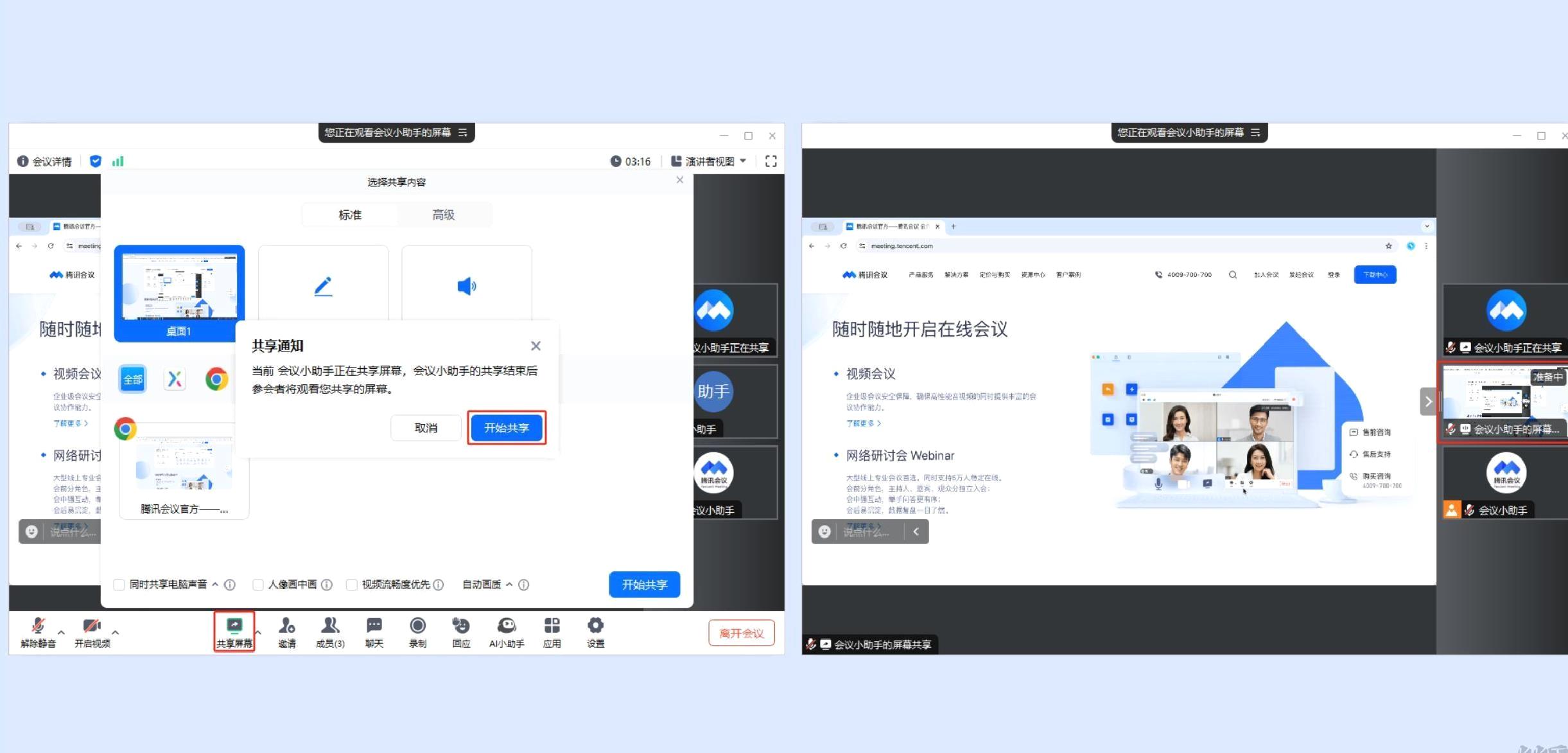
待前一位共享者结束后,所有参会人将观看您的屏幕。
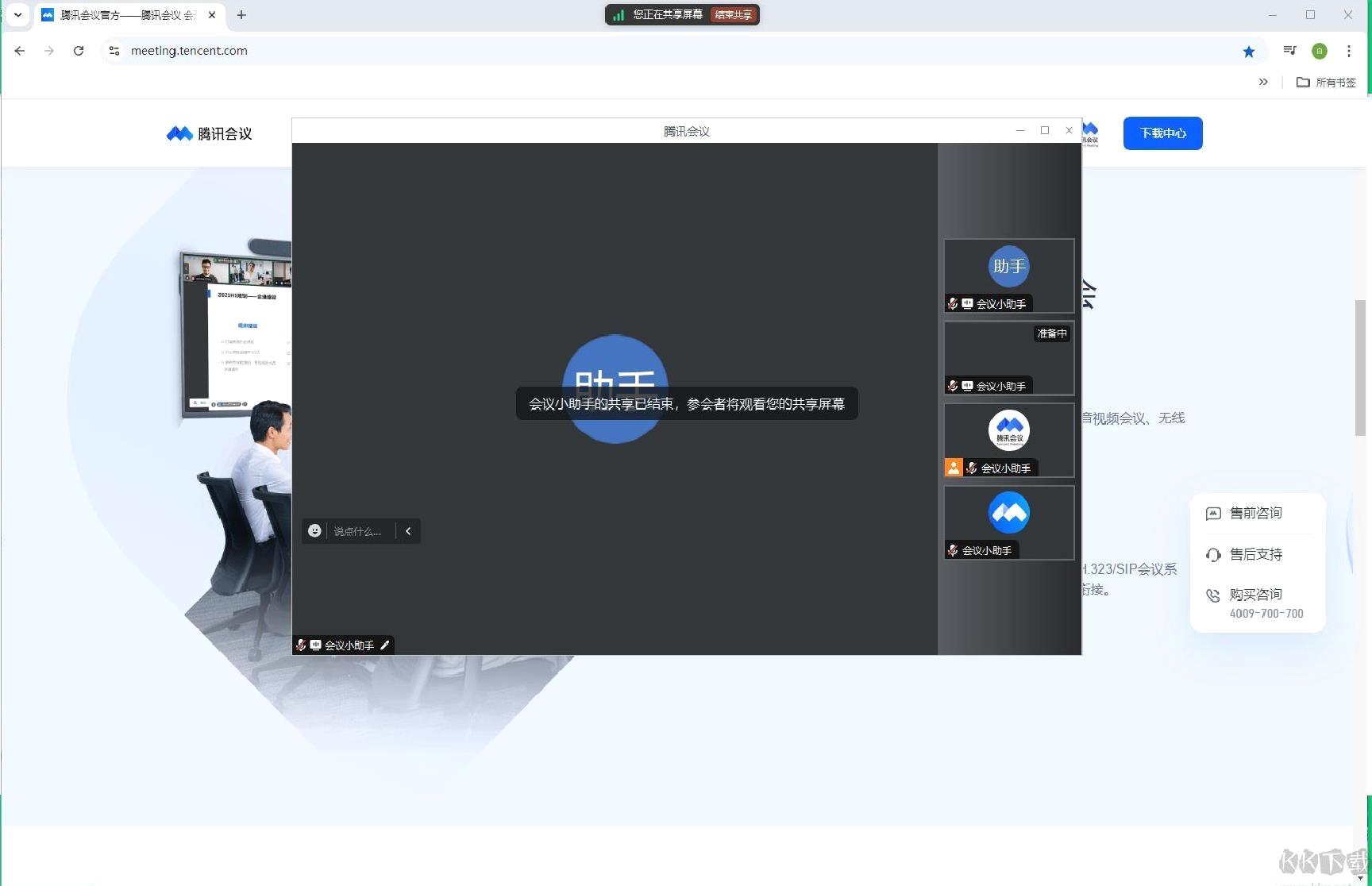
2.Android
①会议进行时,点击界面底部工具栏中的【共享屏幕】选项->在弹出的菜单中选择【共享屏幕】功能->轻触【立即开启】按钮便可开启屏幕共享模式;
②在共享过程中,系统会将您当前屏幕显示的内容(可选择是否同步传输音频信号)实时传输给所有会议参与者。
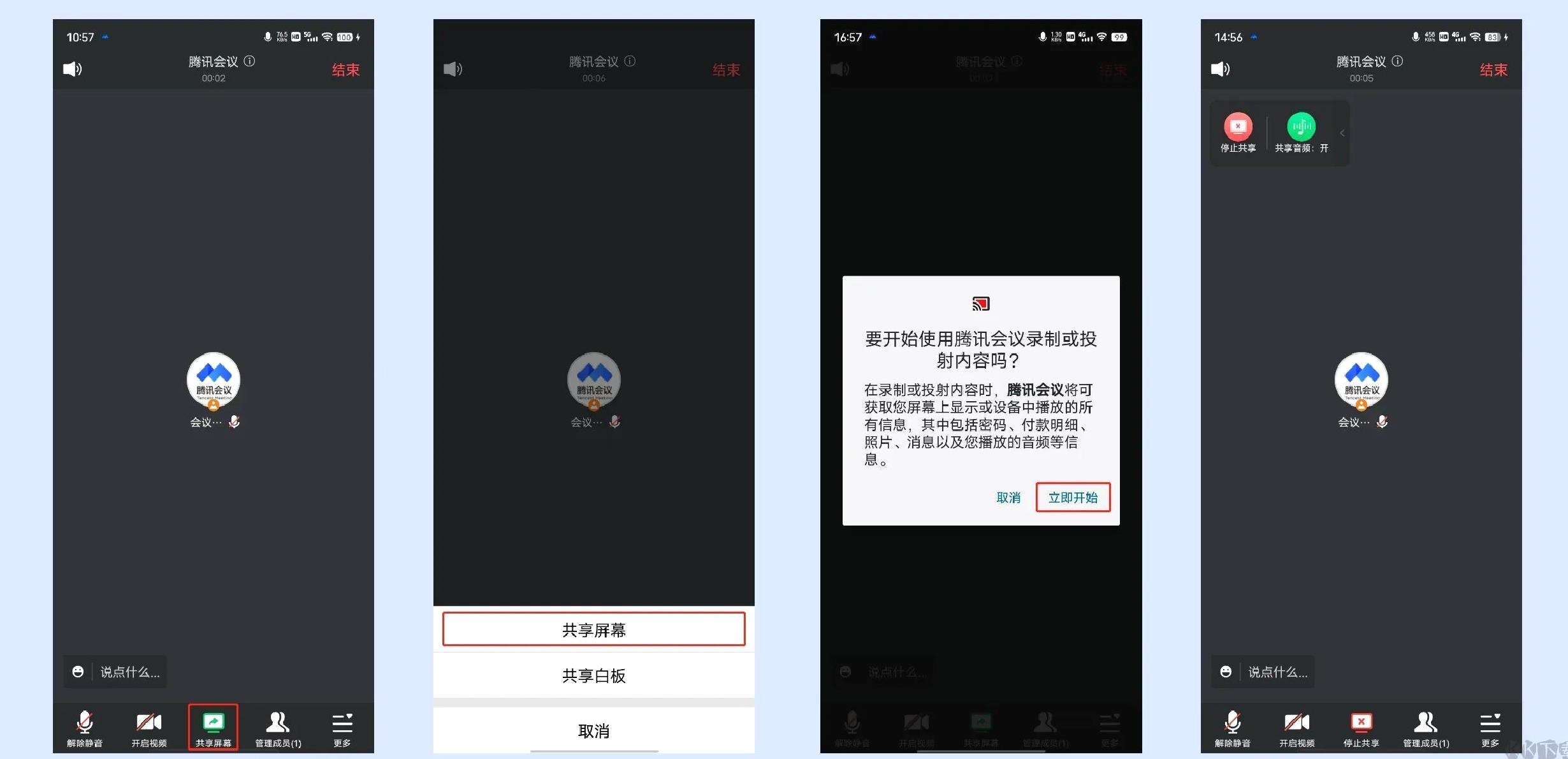
3.iOS
①会议过程中轻触底部工具栏的【共享屏幕】选项->在弹出的界面选择【共享屏幕】功能->最后点击【开始直播】按钮即可开启屏幕共享模式。
②在共享过程中,系统会将您当前屏幕显示的内容(可选择是否同步传输音频信号)实时传输给所有会议参与者。
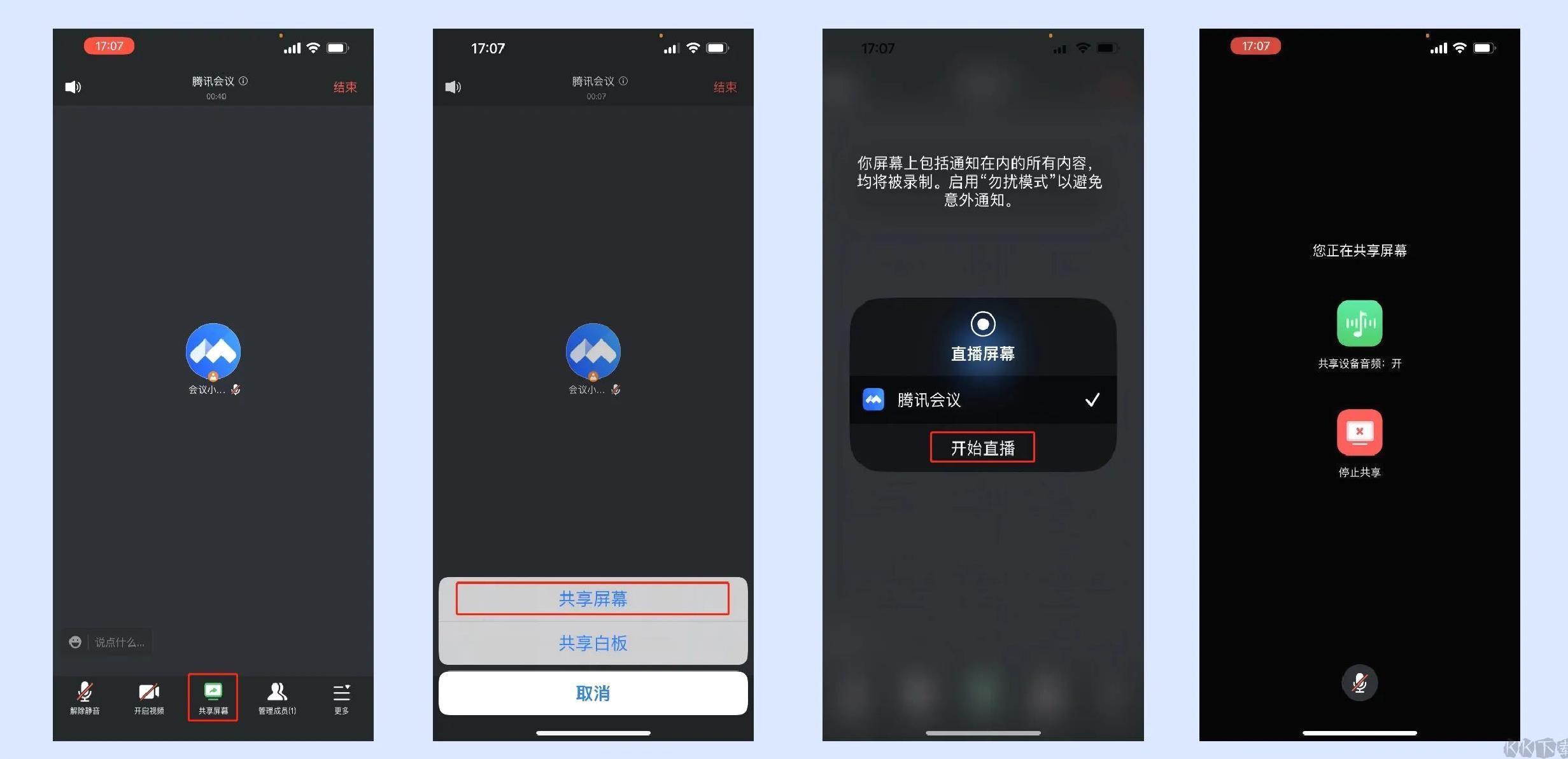
以上便是腾讯会议共享屏幕功能的完整介绍,希望能对各位有所帮助。
- 上一篇: OurPlay加速器登录谷歌账号详细图文教程
- 下一篇: 没有了